Photoshop CS6设计一个健身房VIP会员卡
May 17, 2016 pm 01:18 PM本节是通过Photoshop CS6 设置健身房VIP会员卡,如果需要印刷的话都是用CDR 设置的,好了,下面我们一起来学习吧!

方法/步骤
素材文件

新建一个 90*50毫米 150像素的画布:
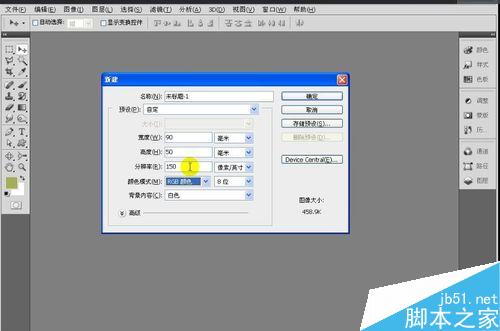
创建完成以后,选择工具箱中的渐变工具,并打开渐变编辑器 设置渐变颜色为红色到深红色,(0,90,70,0)(0,100,100,43) 线性渐变。
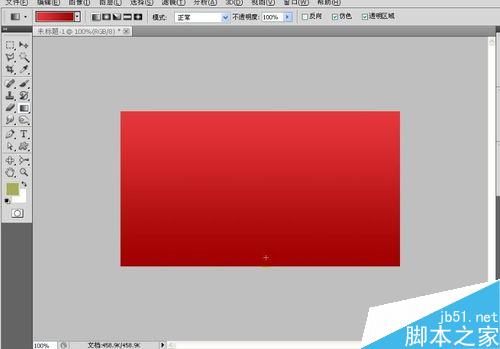
填充完成以后在图层面板中新建一个新的图层,图层1,将前景色设置为白色,选择工具箱中的直线工具,在选项栏中单击填充像素,粗细为2像素,然后在画面中 左侧按住 SHIFT建 绘制一条白线

复制图层1 并向右移动,复制多次 形成如下效果!
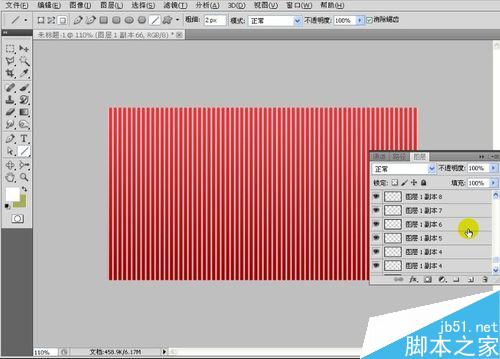
选中 图层1和所有 复制1副本,然后点菜单 图层 合并图层,

合并图层后将该图层重命名为“直线”不透明度设置为20%
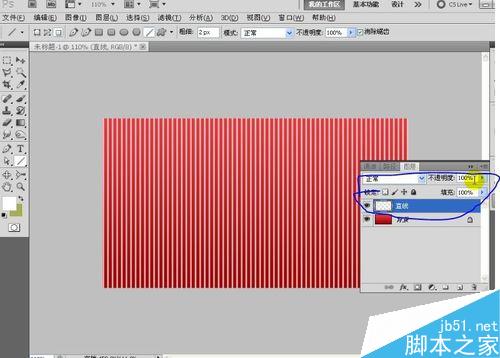
然后打开素材文件,花纹.png
使用移动工具 把花纹.png 素材文件放到 新建的贵宾卡画布中,并放到适合的位置上,

然后点击工具箱中的文字工具,输入相关的文字,调整好大小,字体等

输入图层以后在图层 面板中 下面单击添加图层样式按钮,在其选择,添加斜面和浮雕,

并设置如下,
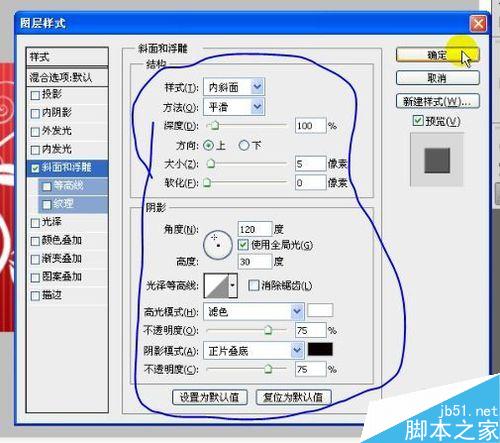
然后在将文字图层复制一份(ctrl+shift+t) 并垂直翻转,设定完成以后,如下图所示

然后将不透明度设定为30%,然后选者工具箱中的 多边形套索工具,选择花纹层,将其花瓣选出来。

点击 菜单中的图层 新建 通过拷贝的图层,
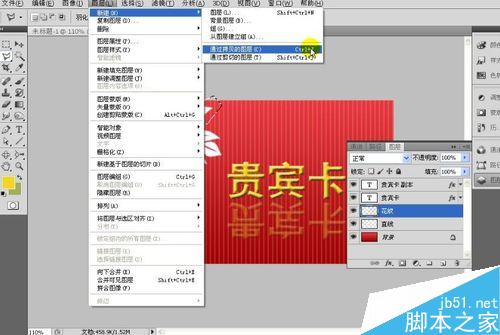
然后拷贝出一个花叶,然后将其适当的旋转,如图所示,

将其花瓣复制多个,并旋转,形成一个标志,放到合适的位置,如图所示:

然后选择文字工具,输入相关的文字,这就贵宾卡就做好了。

以上就是Photoshop CS6设计一个健身房VIP会员卡方法介绍,操作不是很难,大家通过本文可以制作属于自己的会员卡!

인기 기사

인기 기사

뜨거운 기사 태그

메모장++7.3.1
사용하기 쉬운 무료 코드 편집기

SublimeText3 중국어 버전
중국어 버전, 사용하기 매우 쉽습니다.

스튜디오 13.0.1 보내기
강력한 PHP 통합 개발 환경

드림위버 CS6
시각적 웹 개발 도구

SublimeText3 Mac 버전
신 수준의 코드 편집 소프트웨어(SublimeText3)

뜨거운 주제
 7288
7288
 9
9
 1622
1622
 14
14
 1342
1342
 46
46
 1259
1259
 25
25
 1206
1206
 29
29
 해결 방법: Photoshop에서 작동하지 않는 키보드 단축키 수정
Sep 22, 2023 pm 03:17 PM
해결 방법: Photoshop에서 작동하지 않는 키보드 단축키 수정
Sep 22, 2023 pm 03:17 PM
해결 방법: Photoshop에서 작동하지 않는 키보드 단축키 수정
 Adobe Photoshop 공식 웹 버전 AI 생성 채우기 및 확장된 이미지 도구 생성
Sep 29, 2023 pm 10:13 PM
Adobe Photoshop 공식 웹 버전 AI 생성 채우기 및 확장된 이미지 도구 생성
Sep 29, 2023 pm 10:13 PM
Adobe Photoshop 공식 웹 버전 AI 생성 채우기 및 확장된 이미지 도구 생성












